用光谱仪扫过太阳的小伙伴都知道,光谱仪素材的背景通常会受到杂散光的影响。这会导致在拉出日珥后,背景呈现不均匀的亮暗,如下图所示。本文将以飞总的素材为例,简略介绍在光谱仪素材的后期处理中,如何减少这种杂散光的影响,使背景更加均匀。

-------------------------------------------------------------------
在开始相关的步骤之前,你需要准备如下:
- 1台装有SHG(INTI)、PixInsight 1.8与Adobe Photoshop的电脑
- 1份能正常出图的光谱仪素材(没有的请自行群里白嫖)
第一步,使用SHG的分析工具,得到中心波长的太阳素材与远离中心波长的太阳素材,这里我选取了偏移11个像素的圆面(不会用SHG的请自行参考阴天佬的视频https://www.bilibili.com/video/BV1pA4m1G7cx/ )。
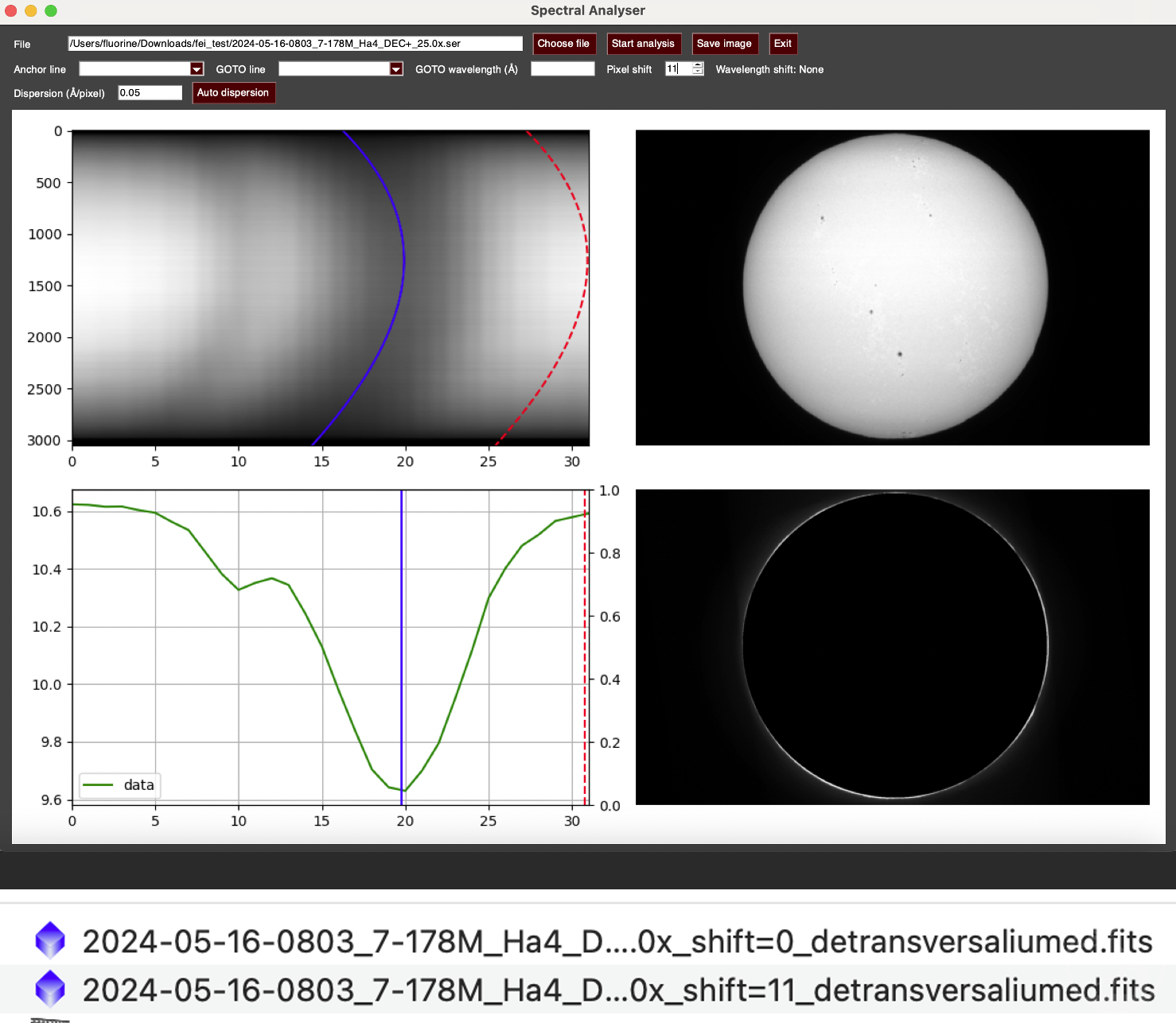
第二步,在PI里打开上述两张图片,并重命名为A0、AX。我这里是A0、A11.
如果这么长一串文件名看着不膈应你也可以不重命名。
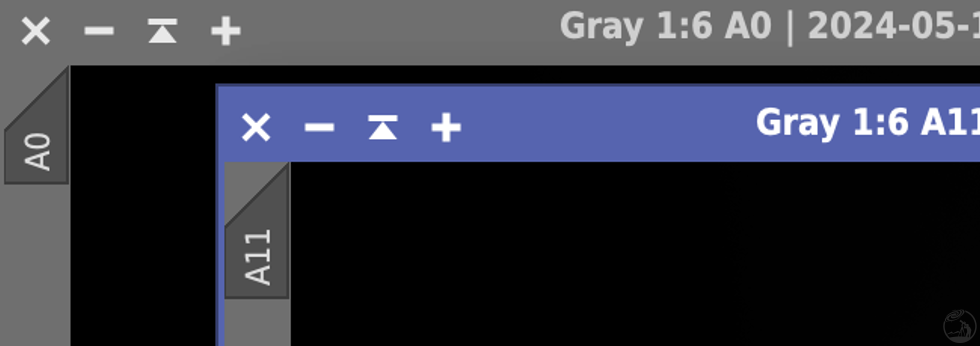
第三步,使用STF观察A11,并使用Preview功能选取A11上杂散光最强烈的一块区域。
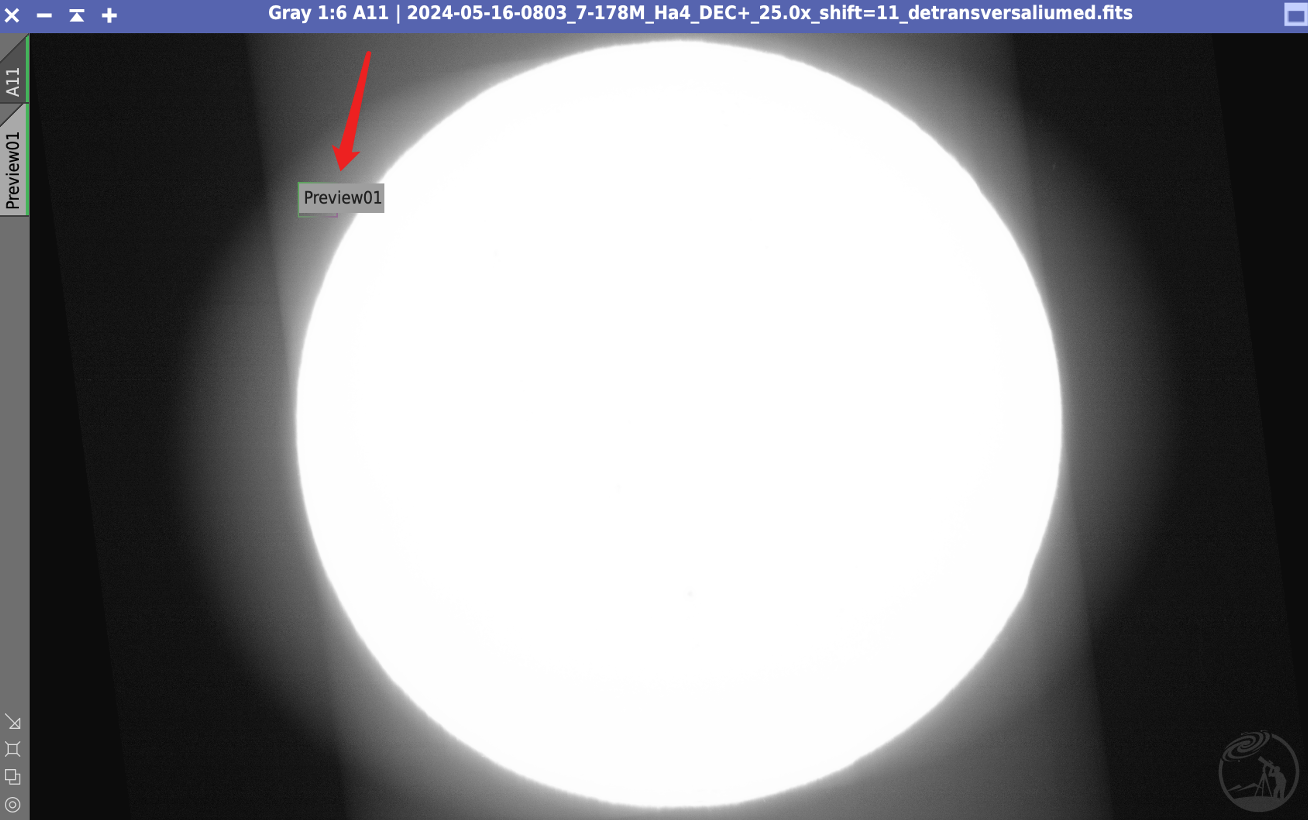
使用Statistics功能读取Preview01的Mean数据并记住。本图为0.01172。
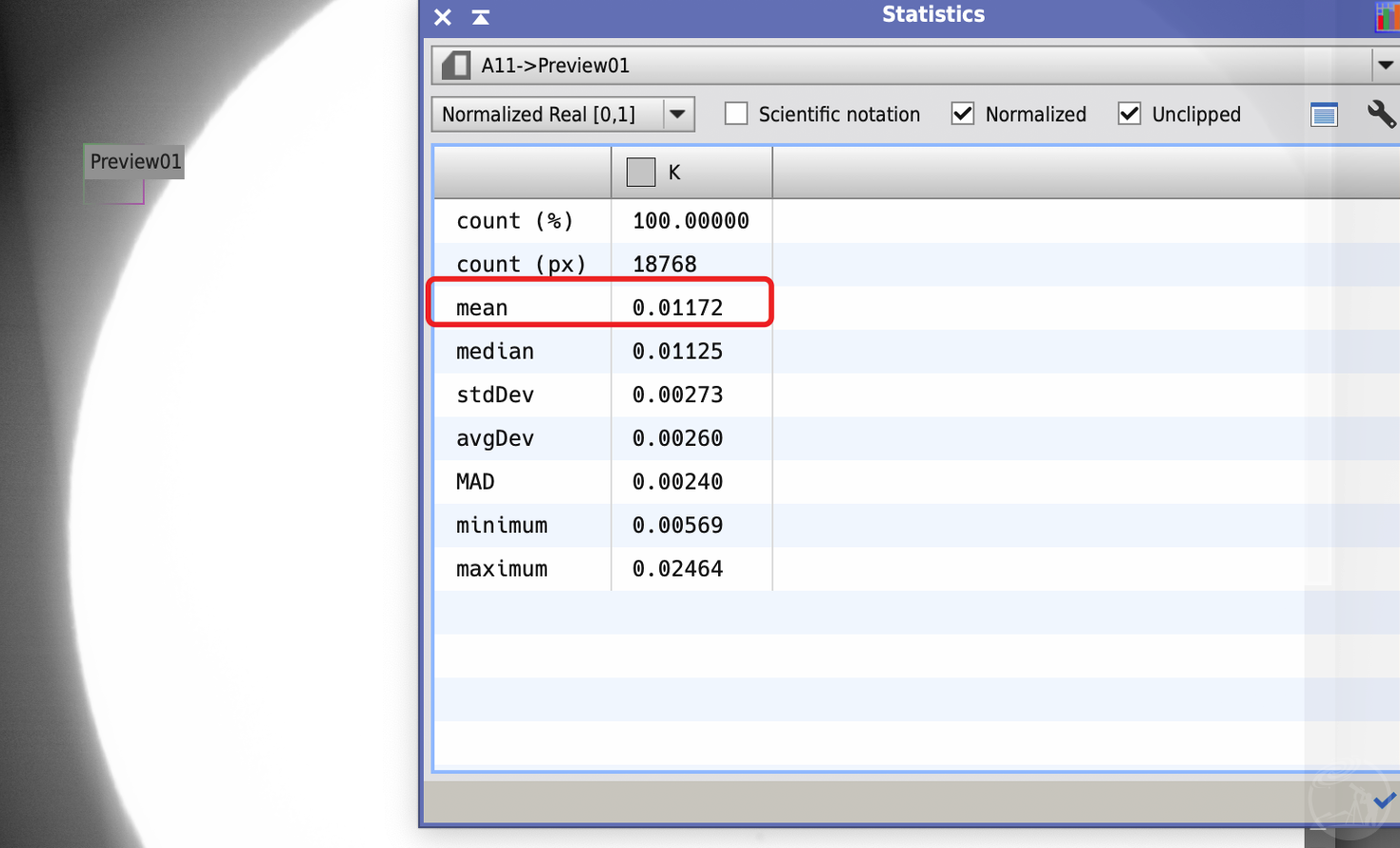
第四步,使用Pixelmath工具,输入如下公式,其余选项保持默认,对A0应用。
A0+刚才记下来的数-A11
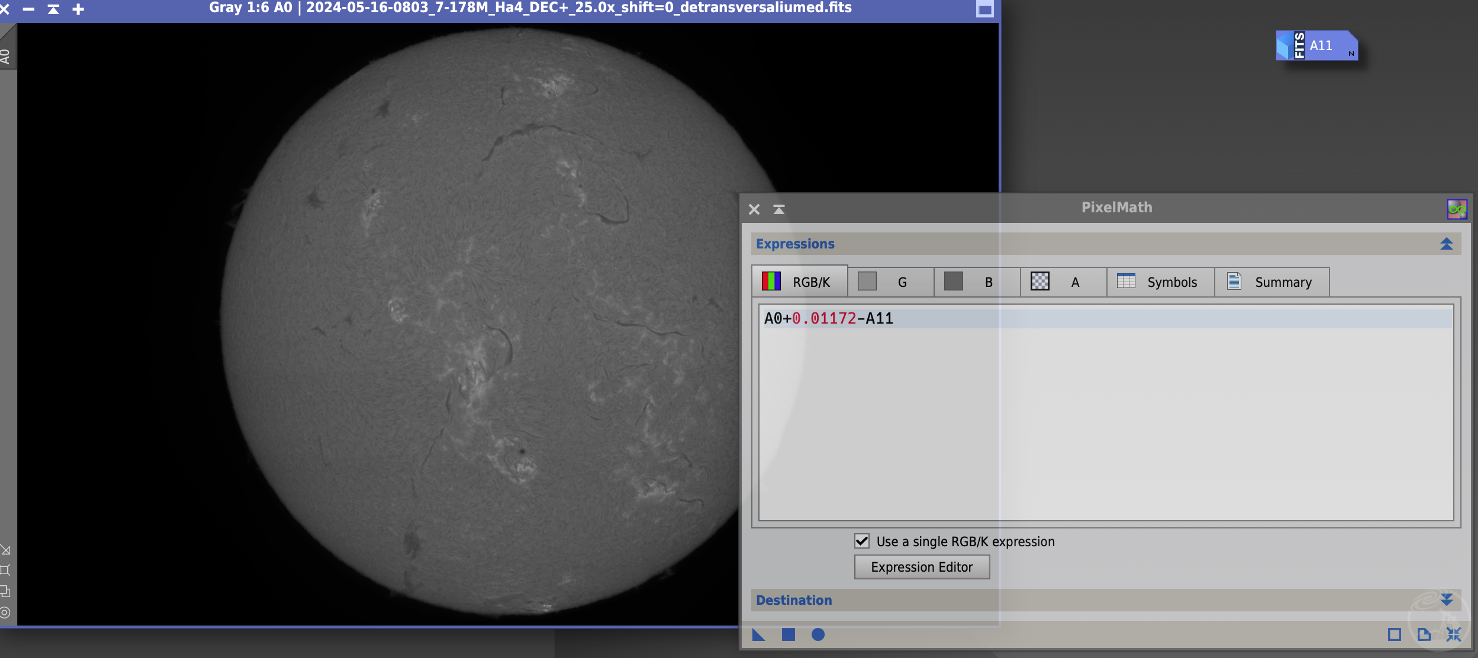
得到如下图。
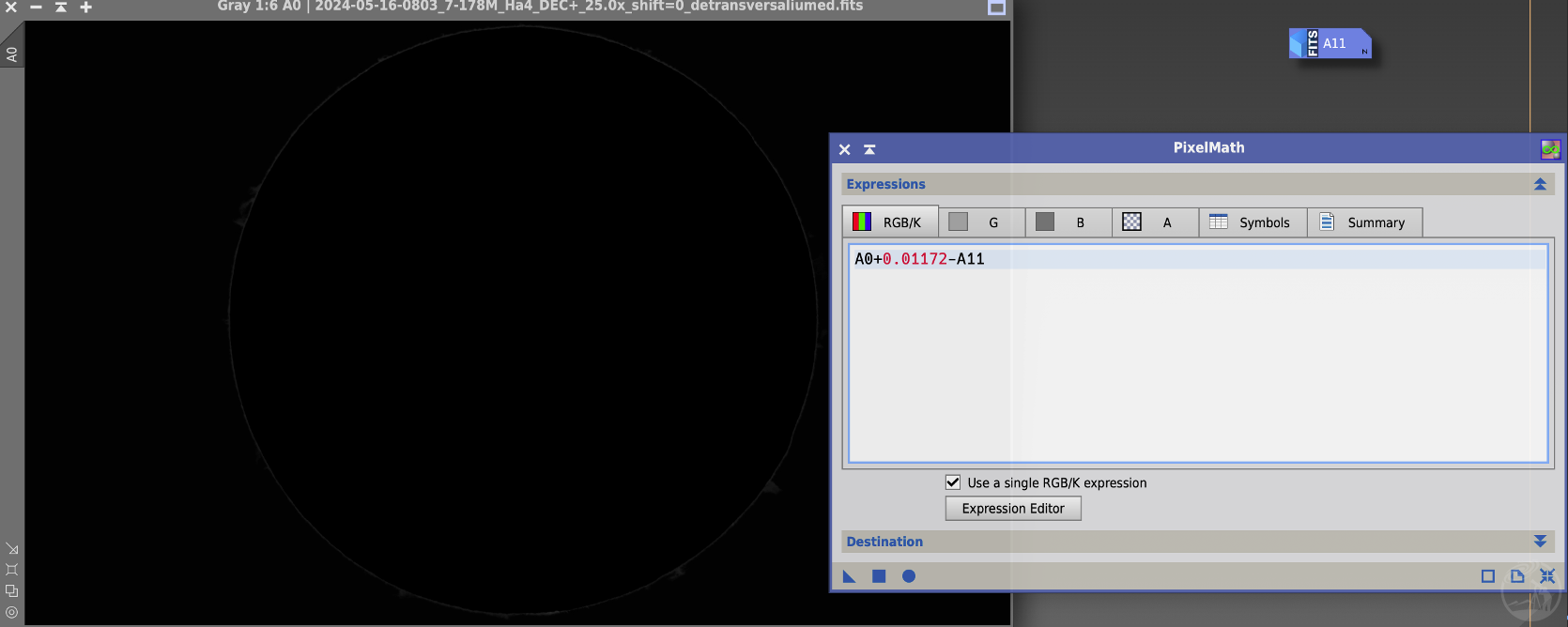
噫,你是不是觉得素材都减没了。实际并不是这样的。我们把A0复制一份,使用色阶工具将其拉伸。
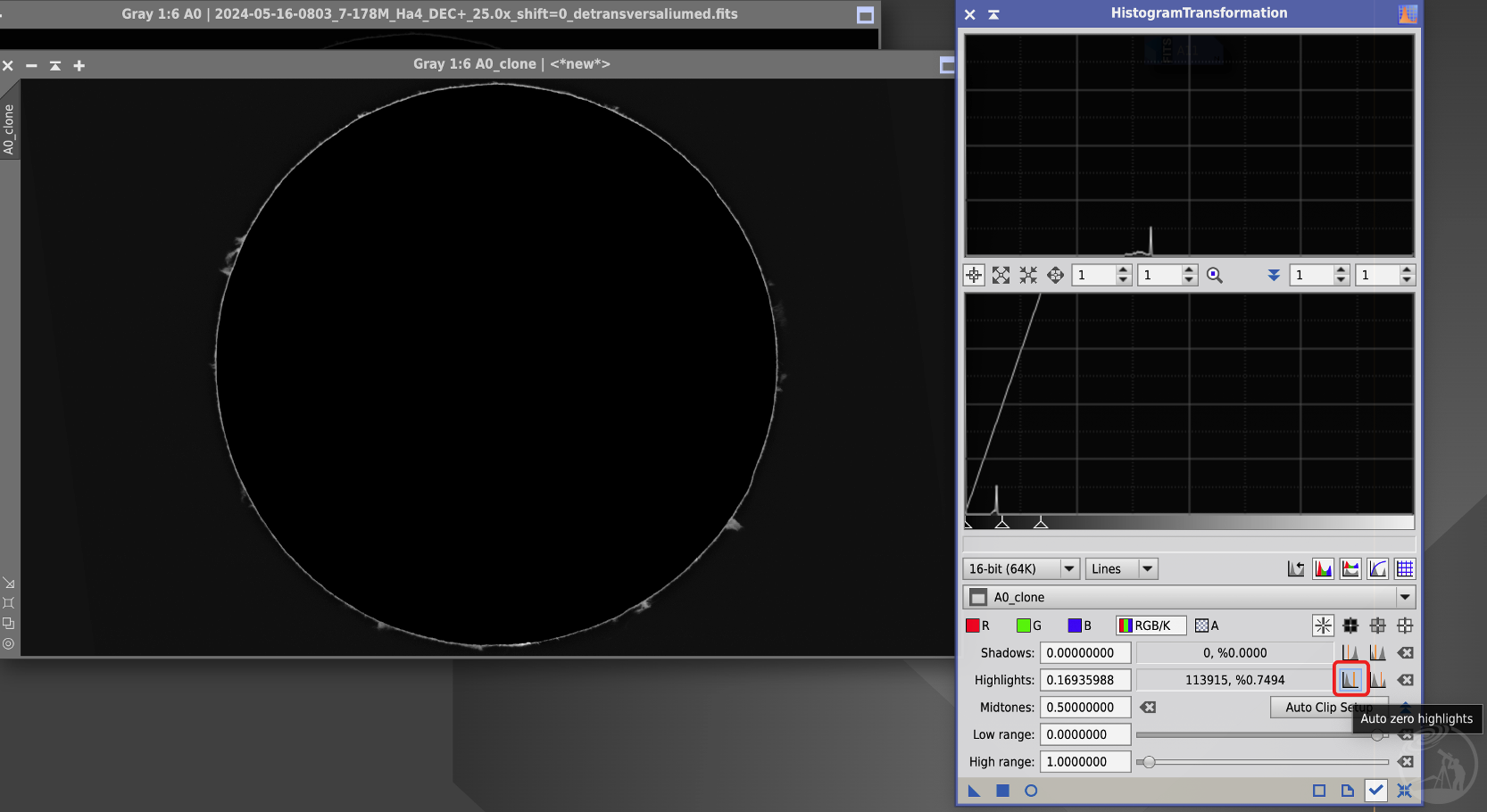
将拉伸后的A0_clone保存成16bit TIF文件,扔到PS里。
第五步,用魔棒工具选取太阳表面的黑色部分,容差不要选的太离谱。
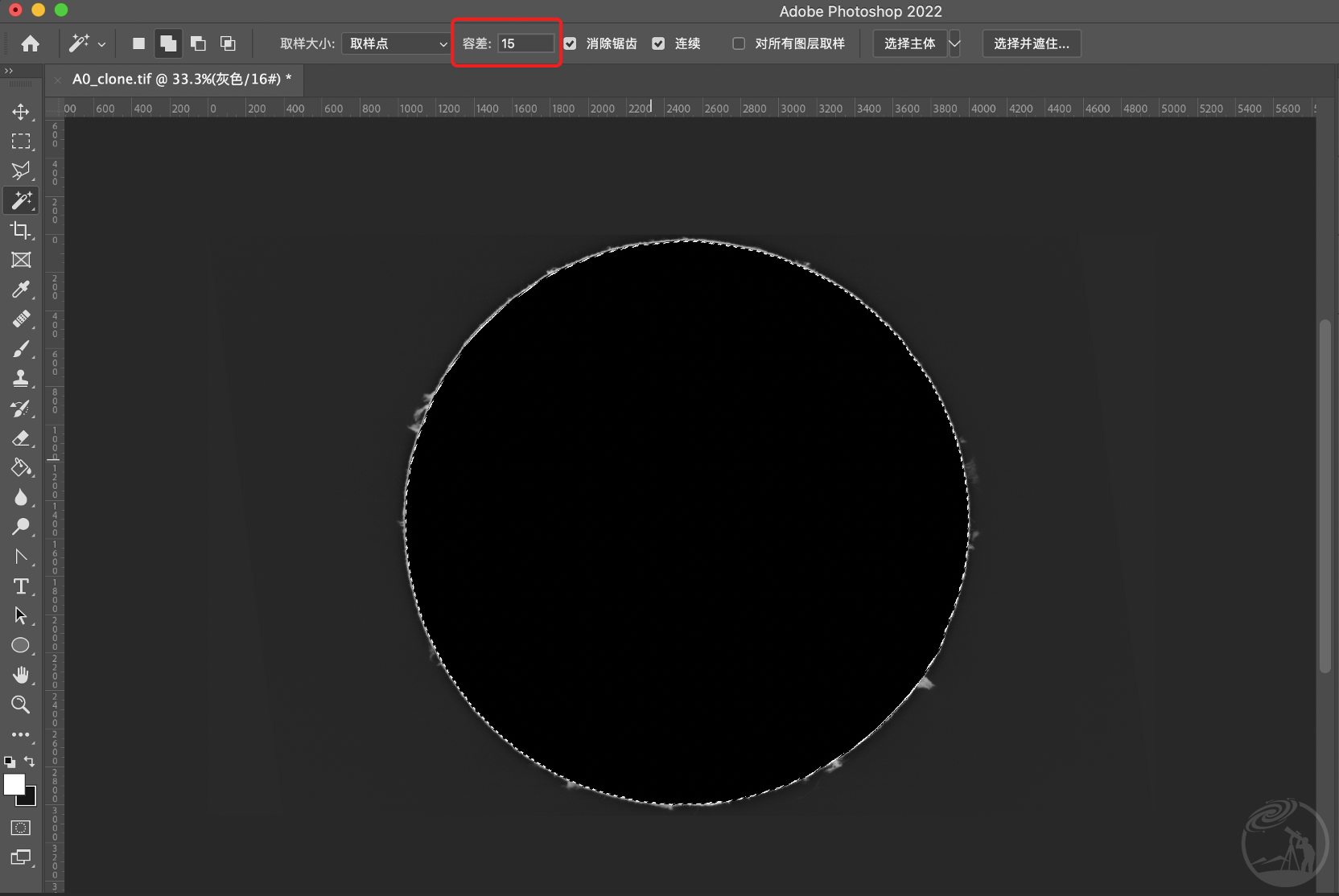
选完以后Ctrl+J将选区新建出一个图层。再新建一个空白的图层,用油漆桶工具浇成全白,放到选好的太阳下面。至此,这张图有了3个图层,选出来的太阳部分,白色背景,以及原背景。
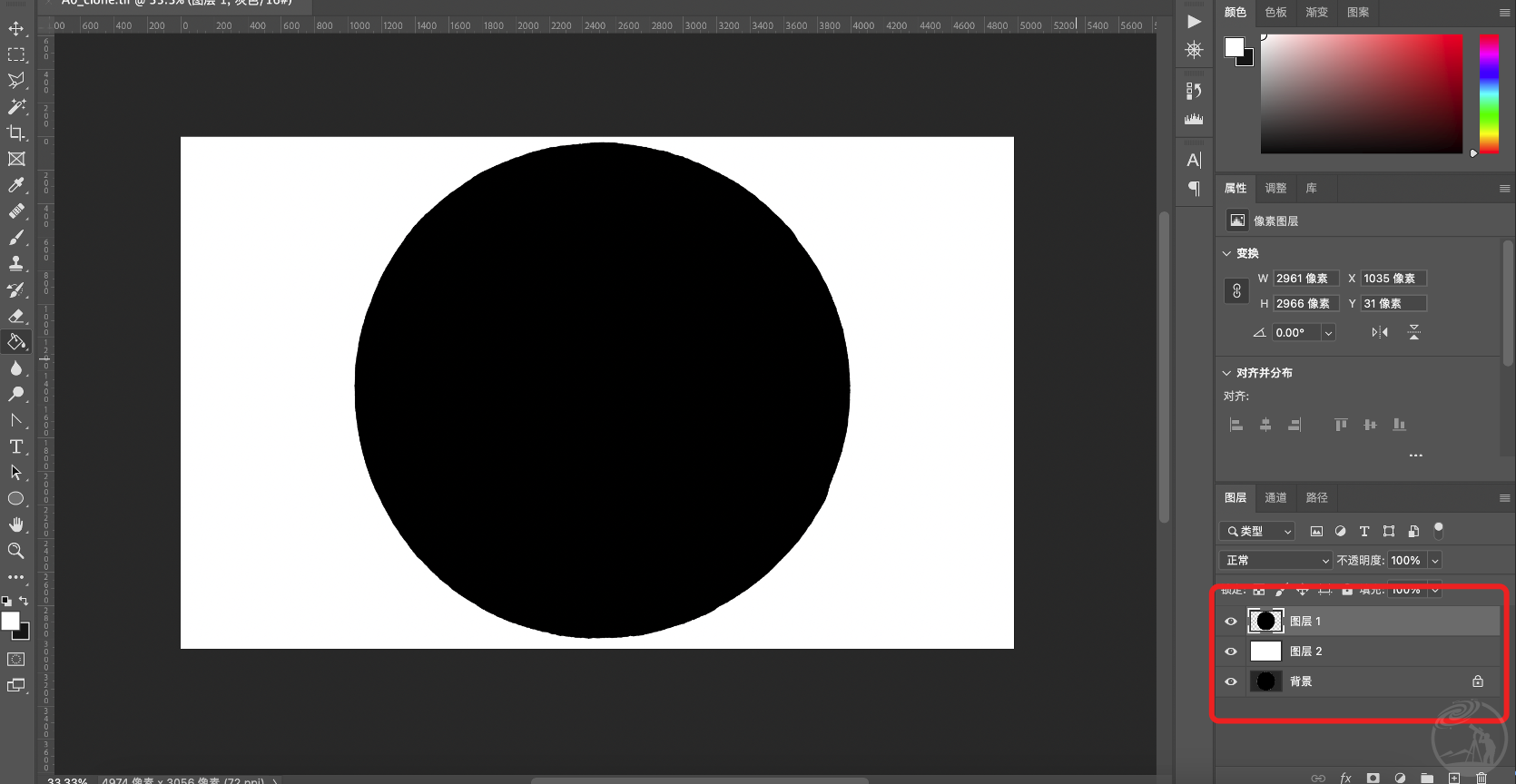
第六步,使用最小值滤镜和高斯模糊滤镜处理选取的太阳图层(即图层1)。
对于飞总当前素材,我选的两个半径数值都是3像素。
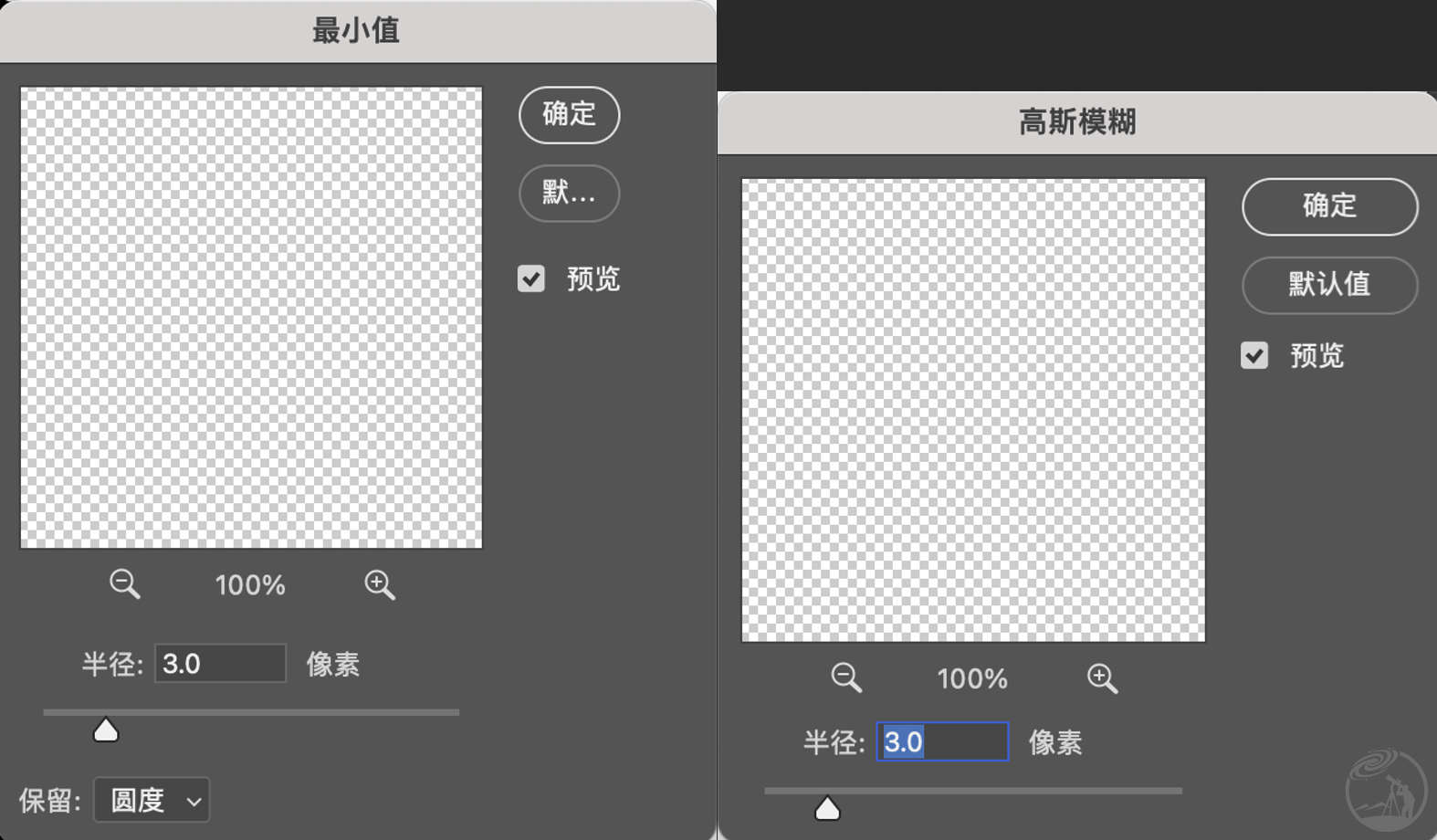
应用好两个滤镜以后,合并所有图层,保存A0_clone.TIF,将它拉回PI。
第七步,将A0退回没有做Pixelmath的状态下,带上刚拉进PI的新A0_clone为蒙版,应用刚才的Pixelmath公式。
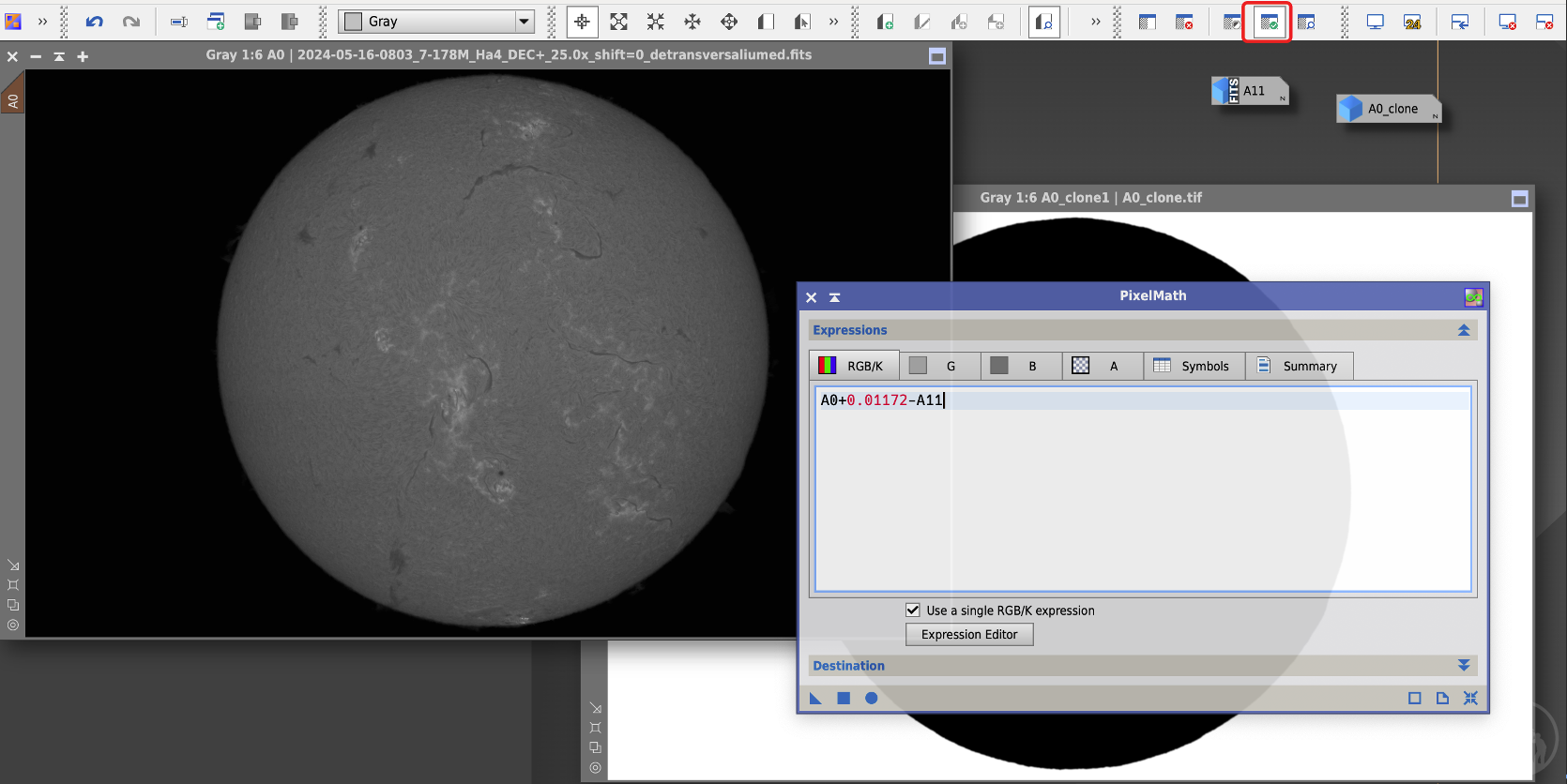
‼️重要:应用完成以后一定要STF放大观察日面的边缘,查看是否自然,如果说效果不自然,还需要反复修改尝试第六步中所有的参数,直到看上去比较自然为止。
最终效果如图:杂散光得到了较为有效的控制。
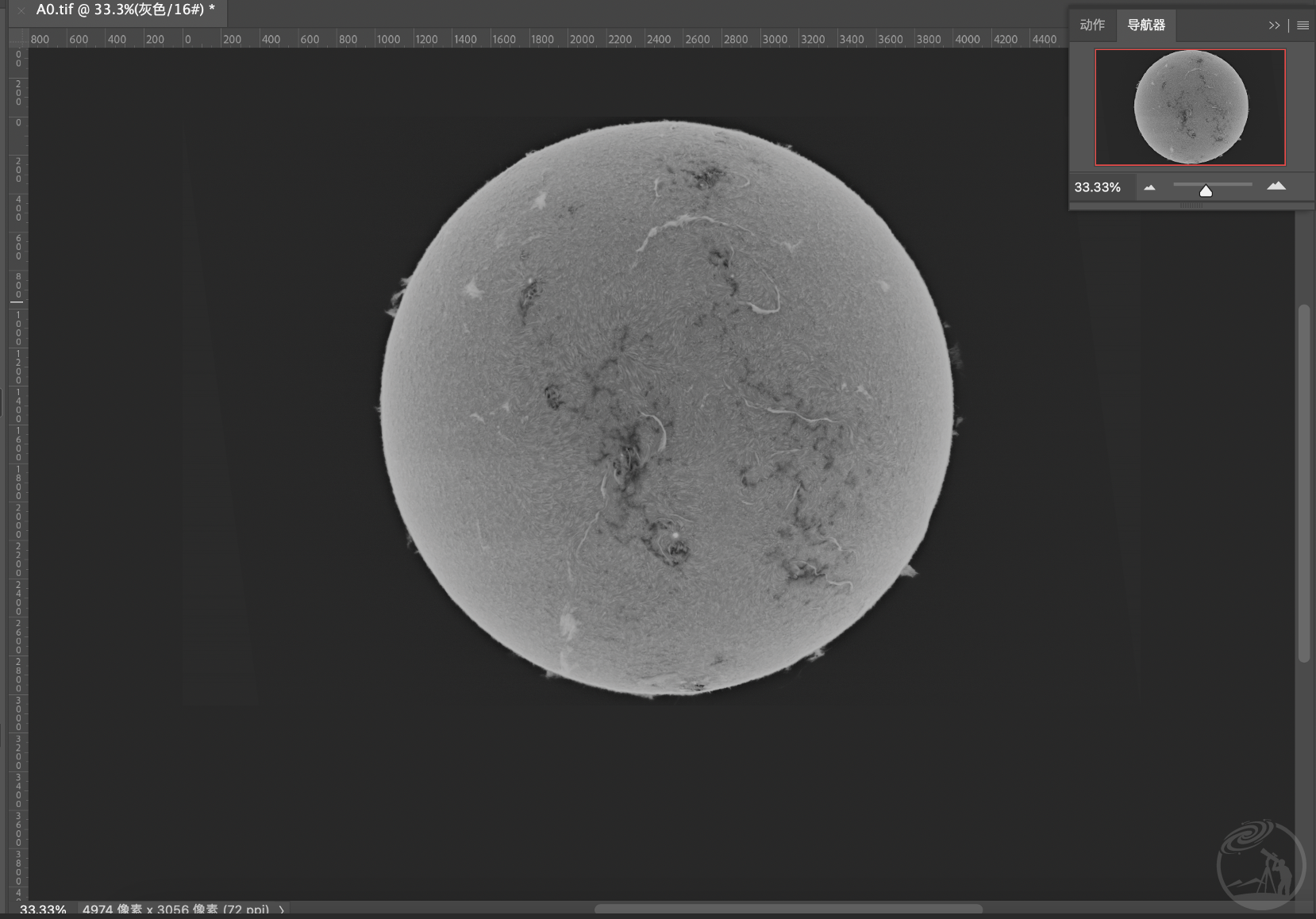
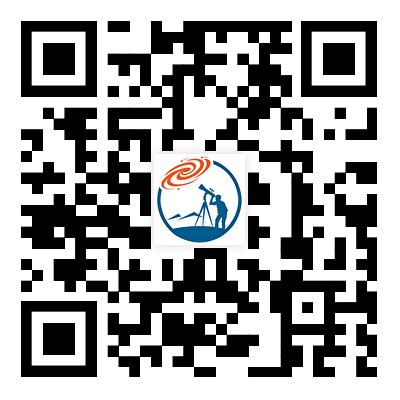
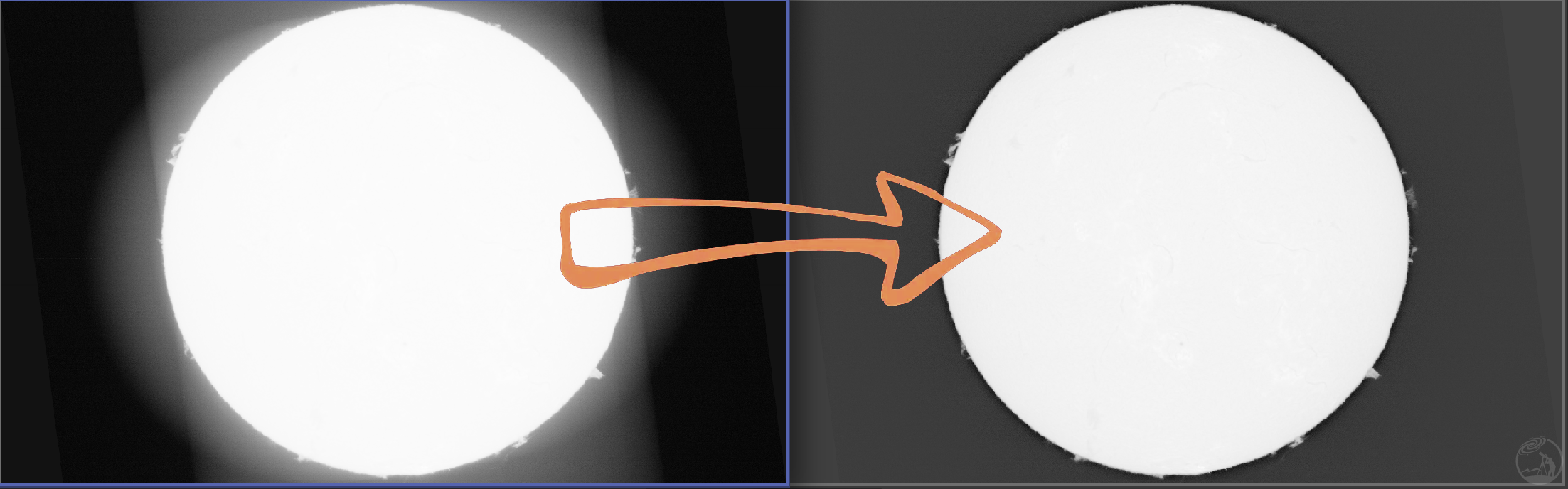
星友评论